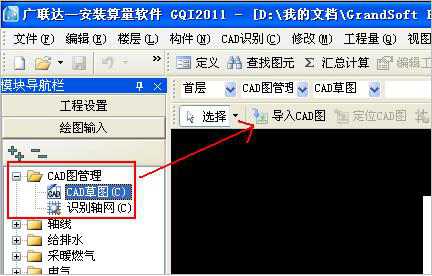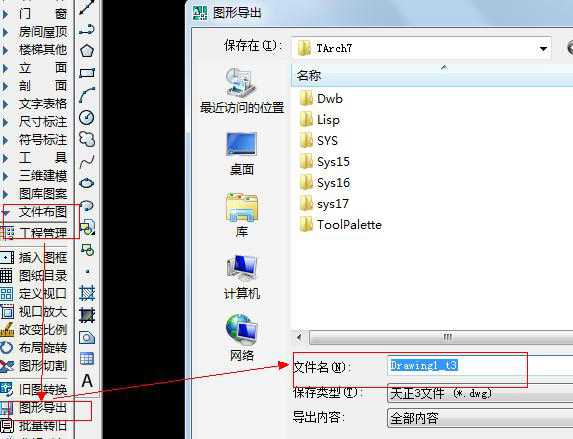CAD图如何导入广联达算量软件 一、导入 CAD文件 新建工程后(设置好计算规则、计算设置以及节点设置、楼层及各层砼标号),我们在 绘图输入界面当中,通过构件导航栏中打开“ CAD识图”导航栏,按照导航栏的顺序进行操作即可。 点击 “CAD草图”,在工具栏中点击“导入 CAD图”,然后找到存放 CAD图文件的路径并打开,导入过程当中, 还需要根据 CAD图纸比例的大小,设置并调整,软件默认是 1:1 。 在“ CAD草图”状态下,还可以转换钢 筋级别符号、识别柱表、剪力墙连梁表、门窗表等。 温馨提示:由于现在大部分的 CAD图有多个 CAD图单 元组成,在导入前,可以在 CAD软件或者 CAD图形调整工具把 CAD分割开来,然后再进行导入,这样可以 提高 CAD导入的速度。 二、导入轴网 在导航栏中选择 “识别轴网” ,然后选择提取轴线 (ctrl +左键选择, 右键确认 ),提取轴标识

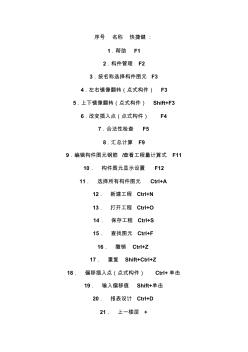
序号 名称 快捷键: 1.帮助 F1 2.构件管理 F2 3.按名称选择构件图元 F3 4.左右镜像翻转(点式构件) F3 5.上下镜像翻转(点式构件) Shift+F3 6.改变插入点(点式构件) F4 7.合法性检查 F5 8.汇总计算 F9 9.编辑构件图元钢筋 /查看工程量计算式 F11 10. 构件图元显示设置 F12 11. 选择所有构件图元 Ctrl+A 12. 新建工程 Ctrl+N 13. 打开工程 Ctrl+O 14. 保存工程 Ctrl+S 15. 查找图元 Ctrl+F 16. 撤销 Ctrl+Z 17. 重复 Shift+Ctrl+Z 18. 偏移插入点(点式构件) Ctrl+单击 19. 输入偏移值 Shift+单击 20. 报表设计 Ctrl+D 21. 上一楼层 + 22. 下一楼层 - 23. 全屏 Ctrl+5
热门知识
CAD图形算量软件精华知识
CAD图形算量软件-
话题: 造价软件jia8201841
-
话题: 造价软件yixiangke86
-
话题: 造价软件waterme3020
最新知识
CAD图形算量软件-
话题: 造价软件topwanghua
-
话题: 造价软件luohao930139
- cad2019渲染教程
- maya2019渲染
- maya2019渲染教程
- cad2019三维图怎么渲染
- 安全座椅3d模型
- 安全出口指示灯3d模型
- 按钮开关3d模型下载
- 安全椅CAD图块
- 按摩床CAD图块
- 安检闸机su模型
- 引用CAD电子图在广联达工程计算软件中的应用技巧
- 乙酰丙酮测定水性内墙涂料中甲醛含量的不确定度评定
- 有关CAD技术在水利工程设计中的实际应用方法
- 新型高压输电线路电量参数测量装置与设计
- 园林绿化消耗量定额的修编要点及应用
- 仪器仪表中基于邮箱监控的嵌入式软件系统设计与应用
- 中国建设银行凭证机打软件V2.0(内部使用说明)
- 以管道形状的改变来提高风机系统流量的节能方法
- 云南省公路工程工程量清单计量规范B01-2010
- 新的无线水污染超声波明渠水量检测仪的设计方法
- 云南省公路工程安全生产工程量标准清单编制方法思考
- 整理了一些钢筋对工程量时候容易漏算或者忽视的项目
- 原子吸收光谱法测定防腐木材中铜含量的不确定度评定
- 圆弧形平面建筑的施工测量及绘图软件在测设中的应用
- 正己烷萃取-顶空气相色谱法测定乳胶漆中苯系物含量
- 智龙电气成套报价软件表格元件分类汇总品牌比例表
- 医疗垃圾破碎机破碎装置的结构设计含全套CAD图纸